VirtualBox是一款虛擬機軟件,很多用戶由於工作需要,會在Win7系統中安裝VirtualBox,這樣用戶就可以在一台電腦中使用多個操作系統。而在使用的過程中,我們經常需要把文件弄到另一個操作系統中,如果能夠共享文件夾,我們的工作效率將會高很多。下面小編就給大家分享Win7系統下VirtualBox設置共享文件夾的方法。
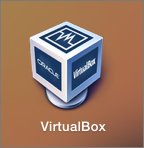
操作步驟如下:
1、安裝增強功能
VirtualBox自帶增強工具Sun VirtualBox Guest Additions,這是實現虛擬機與真實主機共享的關鍵。啟動虛擬Win7後,點擊控制菜單“設備(Devices)”→“安裝增強功能(Insert Guest Additions CD images)”,可以看到程序安裝界面,雙擊安裝VBoxGuestAdditions.iso,需重啟;
2、設置共享文件夾
(1)切換到“Oracle VM VirtualBox管理器”主頁面,選擇相應的win7系統,然後選擇“設置”選項,再選擇“共享文件夾”選項;
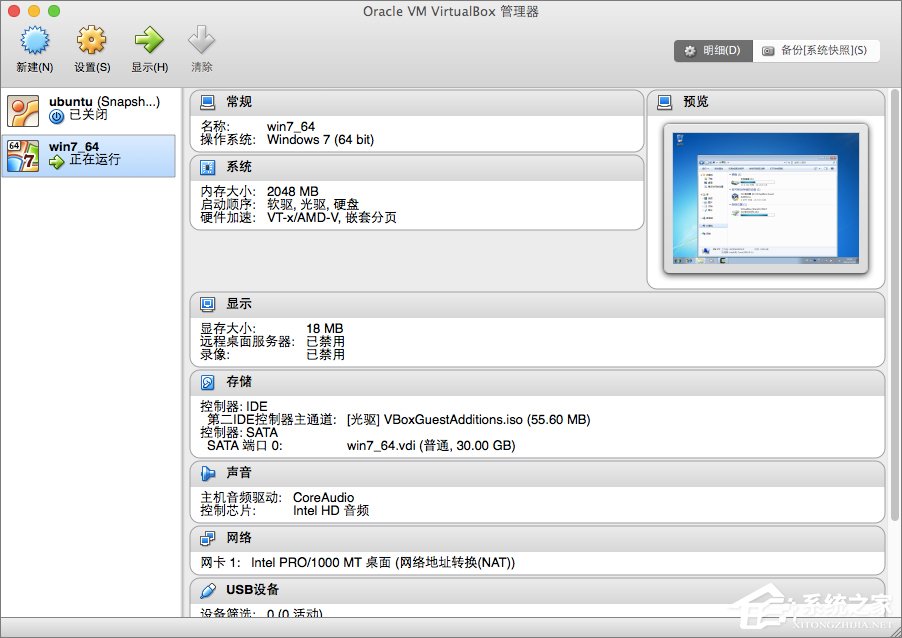

(2)點擊右側“+”號添加共享文件夾,編輯共享文件夾路徑和名稱,並勾選“固定分配”選項,然後點擊確定。

3、映射網絡驅動器
(1)切換到虛擬機Win7操作系統界面,打開“計算機”,選擇“映射網絡驅動”選項;
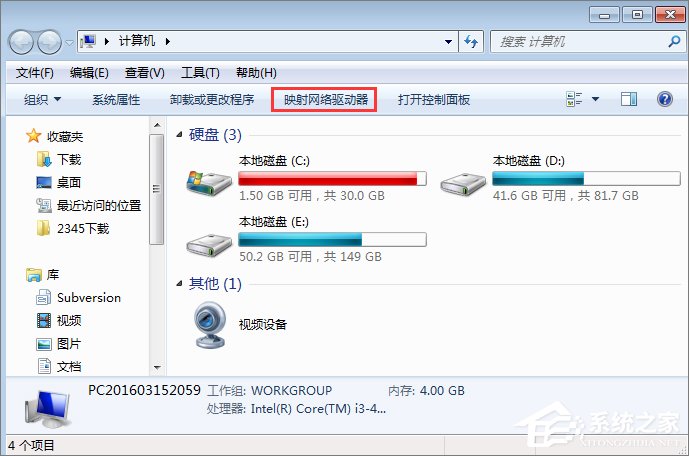
(2)為要連接到的連接和文件夾指定驅動器號。驅動器最好選擇除“Z: ”以外的驅動器, “Z: ”作為來安裝其他鏡像文件時預留的驅動器,否則可能無法安裝其他鏡像文件;
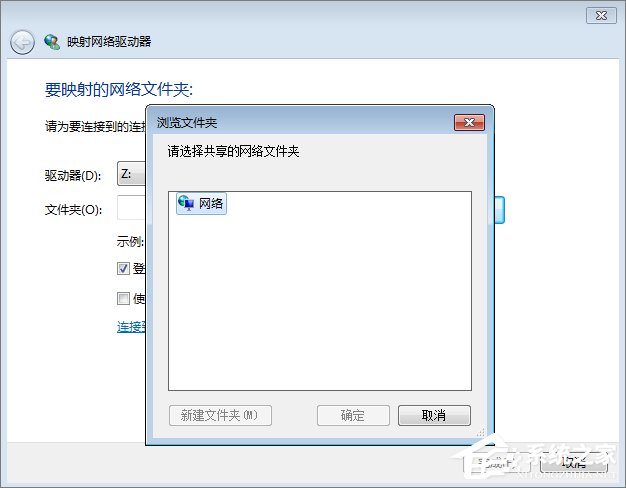
(3)映射完成後,在“計算機”中就可以看到映射成功的網絡驅動器,快速訪問主機中的文件夾。
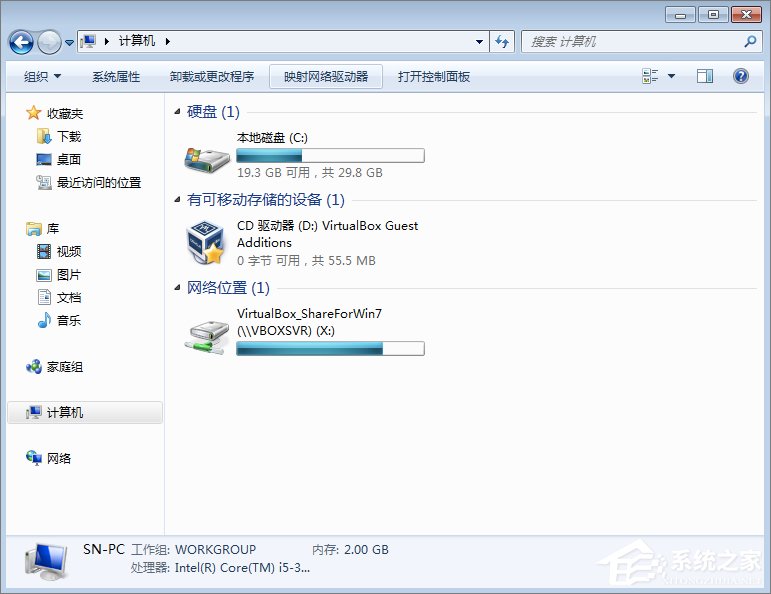
上述便是Win7系統下VirtualBox設置共享文件夾的方法,需要使用虛擬機的朋友,可以參看教程設置一下,工作會方便很多哦!